解决台式电脑无法开机的问题(应对台式电脑开机故障的简单方法)
- 生活常识
- 2024-12-28
- 40
台式电脑在日常使用中有时会出现无法正常开机的情况,这个问题给我们的工作和生活带来了一定的困扰。本文将针对台式电脑无法开机的情况,提供一些简单有效的解决方法,帮助读者迅速解决开机故障。
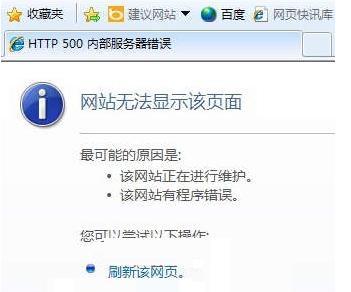
硬件检查,确保所有连接正常
首先要检查台式电脑的硬件连接是否正常,包括电源线、显示器线、键盘鼠标线等。确保它们都牢固连接,并且没有松动或损坏的情况。
排除电源问题,检查电源线和插座
如果硬件连接正常,但电脑仍然无法开机,那么需要检查电源线和插座。可以尝试更换一条可靠的电源线,并确保插座供电正常。

清理内部灰尘,保持散热良好
长时间使用后,台式电脑内部会积累很多灰尘,导致散热不良,从而造成开机故障。此时需要将电脑拆开清理内部灰尘,特别是散热风扇和散热片。
检查硬件设备,插拔内存条
有时候内存条松动或损坏也会导致电脑无法开机。可以尝试插拔内存条,确保它们正确连接并且没有损坏。
重置BIOS设置,恢复默认配置
如果之前修改过BIOS设置,并且导致了开机故障,可以尝试重置BIOS设置为默认配置。这样可以解决一些因错误设置而导致的开机问题。

排除软件问题,进入安全模式
在有些情况下,电脑无法开机是由于系统软件或驱动程序的问题所致。此时可以尝试进入安全模式,通过卸载或更新软件来解决问题。
使用系统修复工具,修复启动问题
操作系统自带的修复工具可以帮助我们解决一些启动问题。在无法开机的情况下,可以使用系统安装盘或恢复分区中的修复工具进行修复。
考虑硬件故障,检查硬盘状态
如果以上方法都无法解决问题,那么很可能是硬件故障导致的。可以使用硬盘检测工具检查硬盘的状态,确定是否需要更换硬盘。
观察电脑的指示灯状态,寻找故障原因
在电脑无法开机的时候,可以仔细观察电脑的指示灯状态。根据不同的指示灯闪烁方式,可以大致判断出故障的原因,进一步解决问题。
清除CMOS数据,恢复默认设置
有时候CMOS数据错误也会导致电脑无法正常开机。可以通过清除CMOS数据的方式恢复默认设置,解决相关问题。
更换电源供应器,排除电源问题
电源供应器故障也是台式电脑无法开机的常见原因之一。如果经过排除其他故障后,怀疑是电源供应器问题,可以尝试更换一块新的电源供应器。
拆装主板,检查硬件连接
有时候主板上的硬件连接不良也会导致电脑无法开机。可以尝试拆下主板进行检查,确保所有硬件连接牢固可靠。
重装操作系统,解决软件问题
如果是操作系统的问题导致电脑无法开机,可以考虑重新安装操作系统来解决软件故障。注意备份重要数据。
寻求专业维修人员的帮助
如果以上方法都无法解决开机故障,建议寻求专业的电脑维修人员的帮助。他们会有更多经验和专业的设备来诊断和解决问题。
在面对台式电脑无法开机的问题时,我们可以先从简单的硬件检查和排除开始,逐步深入寻找故障原因。如果自己解决不了,还可以寻求专业维修人员的帮助。及时解决开机故障,可以保证我们的工作和生活顺利进行。
版权声明:本文内容由互联网用户自发贡献,该文观点仅代表作者本人。本站仅提供信息存储空间服务,不拥有所有权,不承担相关法律责任。如发现本站有涉嫌抄袭侵权/违法违规的内容, 请发送邮件至 3561739510@qq.com 举报,一经查实,本站将立刻删除。